Deux façons de récupérer la clé de série d'un logiciel d'inventaire
Si vous avez un logiciel de gestion d'inventaire sur votre ordinateur et que vous avez perdu la clé de série du logiciel, rien ne peut être aussi grave que cela. Vous vous trouverez dans une situation délicate dans laquelle vous ne pouvez pas accéder à l'outil. Comment réagir face à un tel scénario? Allons-y découvrir les meilleures options à cet effet.
| Solutions réalisables | Guide d'utilitation étape par étape |
|---|---|
| Solution 1. Retrouver le code du logiciel à partir de sa console | Si le logiciel est fourni avec une application ou une console, la recherche de la clé de série devrait idéalement être assez simple et facile... Étapes complètes |
| Solution 2. Contacter l'équipe de support du logiciel | Si le numéro de série n'est pas disponible sur la console et que vous n'avez toujours pas de chance de récupérer votre clé de série... Étapes complètes |
| Correction 3. Récupérer la clé de série logicielle avec EaseUS Key Finder | Étape 1. Lancez et exécutez EaseUS Key Finder sur le PC, et choisissez "Clé de produit"...Étapes complètes |
Comment retrouver/récupérer une clé d'un logiciel d'inventaire perdue
Si vous avez perdu la clé du logiciel d'inventaire ou le code d'activation du logiciel, la situation peut être délicate sur plusieurs aspects. Mais vous ne devez pas vous inquiéter ni paniquer. Restez simplement calme et trouvez les meilleures options pour récupérer la clé de série du logiciel d'inventaire en suivant des étapes simples.
Voici certaines options qui peuvent s'avérer très pratiques dans cette situation et vous permettront de retrouver la clé logicielle:
Chercher le code du logiciel sur sa console
Si le logiciel est fourni avec une application ou une console, récupérer la clé de série devrait idéalement être assez simple et facile. Vérifiez si l'application elle-même vous donne accès à une option permettant d'afficher votre clé de série. Vous pouvez également consulter la console utilisée pour accéder au logiciel si votre logiciel d'inventaire est fourni avec une console.
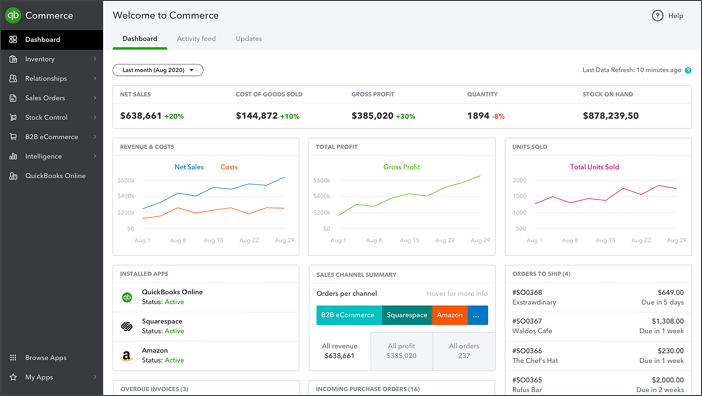
La plupart des applications vous permettent d'accéder à la clé de série par le biais de l'application ou d'un lien permettant de récupérer la clé. Si vous avez la console qui exécute l'outil ou le logiciel, vous pouvez trouver la clé de série sur la console elle-même sous la forme d'un autocollant ou d'une étiquette. Vous pouvez également consulter le manuel d'instructions fourni avec votre logiciel ou votre console. Vous trouverez aussi les informations pertinentes sur le site Web officiel.
Contacter l'équipe d'assistance du logiciel d'inventaire
Si le numéro de série n'est pas disponible sur la console et que vous n'avez toujours pas la possibilité de récupérer votre clé de série, la meilleure option suivante est de contacter le service d'assistance à la clientèle pour obtenir de l'aide. Le service client de la console ou du logiciel devrait vous aider à retrouver la clé de série du logiciel.

Les responsables du service clientèle vous aideront mieux si vous disposez du numéro de commande ou de l'identifiant d'abonnement que vous avez pu obtenir lors de l'achat du logiciel. La plupart des fournisseurs de logiciels devraient être en mesure de vous fournir la clé de série à l'aide de ces informations.
Récupérer la clé de série logicielle en 1-clic avec EaseUS Key Finder
Que faire si vous trouvez que les deux options ci-dessus ne fonctionnent pas pour vous? Dans ce cas, il existe un outil puissant qui peut vous aider à récupérer la clé de série du logiciel sans aucun problème. Nous vous recommandons fortement EaseUS Key Finder, qui est l'un des meilleurs Product Key Finders pour Windows, et avec sa fonction Applications, EaseUS Key Finder est un outil unique que vous pouvez utiliser pour récupérer la clé de série de n'importe lequel de vos logiciels installés.
Les facteurs de confidentialité sont très importants quand il s'agit de retrouver la clé de série de votre logiciel. EaseUS le comprend et accorde une attention particulière aux préoccupations des utilisateurs en matière de confidentialité. Tous les outils logiciels d'EaseUS accordent un haut degré d'attention à la confidentialité des utilisateurs et protègent leurs informations personnelles.
La fonction de recherche de clé de produit du logiciel est une excellente option pour tous vos besoins de récupération ou de recherche de clé de série de logiciel d'inventaire. Il peut également être une bonne chance pour vous de récupérer la clé de produit ou la clé de série sur une large gamme de logiciels ou d'outils, y compris les systèmes d'exploitation ou les applications.
Étape 1. Cliquez sur l'onglet "Applications" sous "Clé de registre".
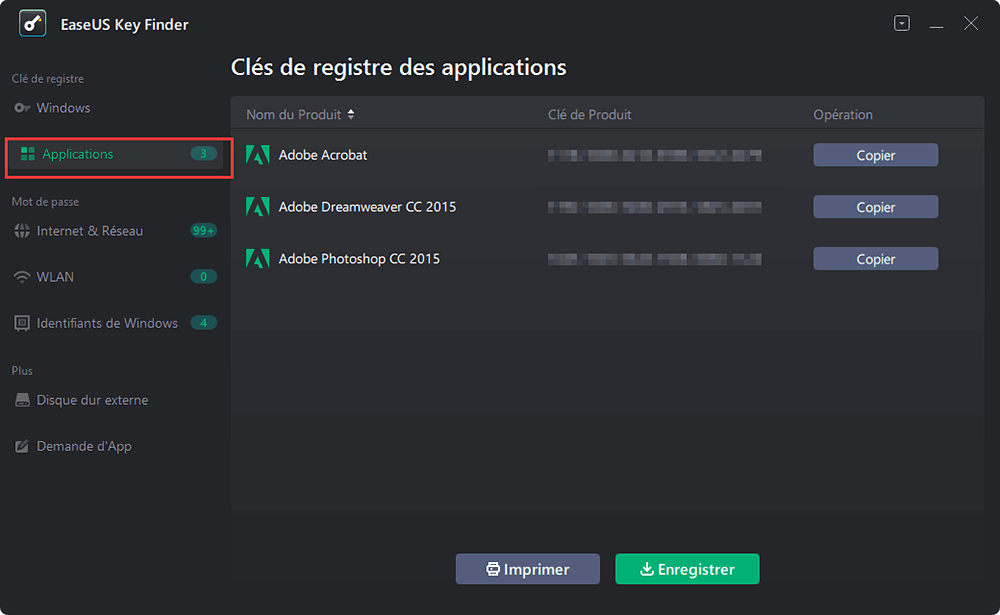
Étape 2. Affichez les clés du registre des applications sur le panneau de droite. EaseUS Key Finder affichera toutes les clés des logiciels installés. Copiez les numéros de série ciblés. Vous pouvez également cliquer sur "Imprimer" ou "Enregistrer".
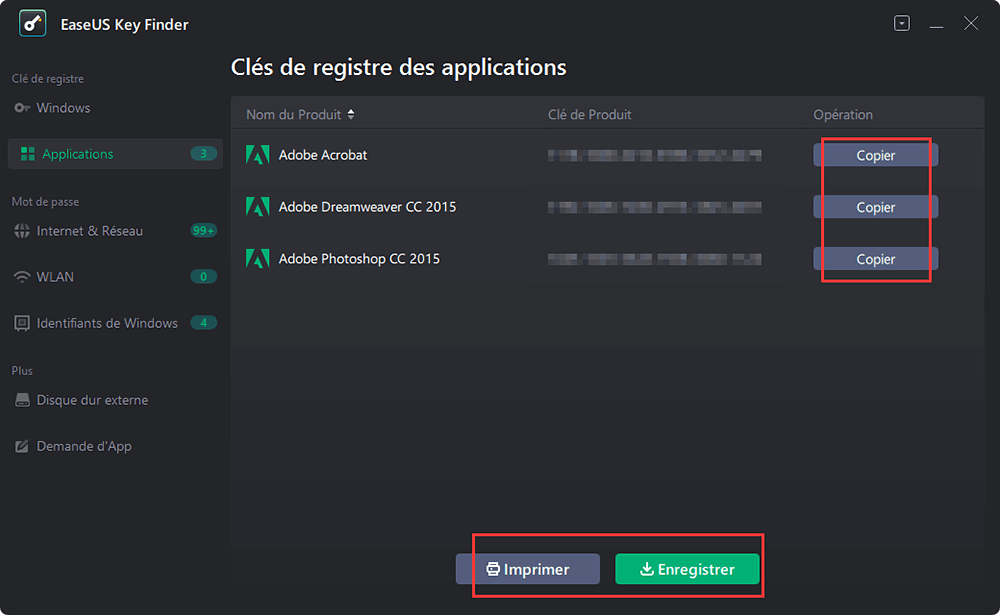
Lire aussi: Comment trouver la clé de série du logiciel Adobe dans Windows
Conclusion
Perdre une clé de série d'un logiciel est une chose très ennuyeuse que personne ne souhaite voir se produire. Cependant, il y a des situations où il arrive que vous égariez ou perdiez une clé de produit. Si cela se produit avec un logiciel d'inventaire, cela peut être très difficile. Un outil puissant tel que le logiciel EaseUS Key Finder, avec sa fonction de récupération de clé de produit, est certainement une excellente option qui vous fournira une expérience professionnelle et unique.
Le logiciel EaseUS Key Finder n'est pas seulement un outil de recherche de clés. C'est une solution complète pour la migration des données d'un PC à un autre ou d'autres besoins de transfert de fichiers. Et en termes de récupération de clé de produit, vous trouverez que c'est un choix parfait qui fournit une solution facile et propose la meilleure expérience possible.
Articles associés:

